CAD如何把实线变成虚线?
设·集合小编 发布时间:2023-03-16 19:10:11 1134次最后更新:2024-03-08 11:23:23
在CAD绘图中,将实线变成虚线是很容易的,下面教你怎么搞定它。这里以CAD2010的版本举例。给大家演示下,CAD如何把实线变成虚线的方法。希望本文内容能帮助到大家,感兴趣的小伙伴可以关注了解一下。
工具/软件
电脑型号:联想(lenovo)天逸510s; 系统版本:Windows7; 软件版本:CAD2010
方法一
第1步
双击CAD的快捷图标,如下图。我在上面随便画了一个矩形。

第2步
选择右上角线性控制工具栏,如下图,选择“其他”。
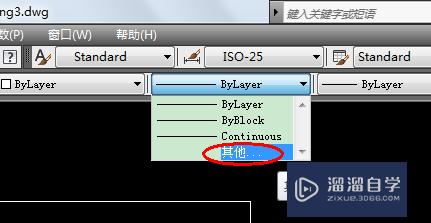
第3步
在新出现的窗口中选择“加载”,如下图所示。

第4步
拖动上图中加载下面的线型选择,这里我个人选择的是红色框住的那种线型,如下图所示。点击确定。这时回到CAD的工作空间,选择刚上添加的那个虚线线型,置为当前就可以了。如下面第二幅图。
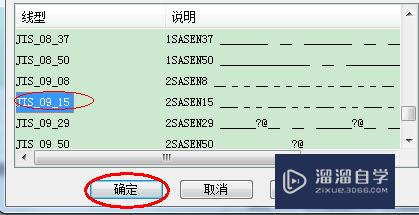

第5步
这时,绘制一个一条直线,如下图所示。很明显,画出的直线就是虚线。

方法二
第1步
还是以上图中那个矩形为例子,如下图。

第2步
如果要将上图中的直线变成虚线怎么办呢?选择矩形,在右上角的线型控制中选择虚线,如下图。

第3步
这时,你就会发现,实线的矩形变成虚线了。如下图所示。

明明使用的是虚线,可是还是显示实线?
第1步
很多使用CAD的人都会遇到这个问题,一般都是CAD设置错了。在CAD的命令框中输入:highlight,按回车键,输入1,这时,你会发现虚线已经出来了。

温馨提示
以上就是关于“CAD如何把实线变成虚线?”全部内容了,小编已经全部分享给大家了,还不会的小伙伴们可要用心学习哦!虽然刚开始接触CAD软件的时候会遇到很多不懂以及棘手的问题,但只要沉下心来先把基础打好,后续的学习过程就会顺利很多了。想要熟练的掌握现在赶紧打开自己的电脑进行实操吧!最后,希望以上的操作步骤对大家有所帮助。
- 上一篇:CAD怎么将实线变成虚线?
- 下一篇:AutoCAD2019怎么把实线变成虚线?
相关文章
广告位


评论列表